WPS演示怎样制作文字透视阴影
来源:网络收集 点击: 时间:2024-05-12【导读】:
透视阴影文字应用于幻灯片使人眼前一亮,很抓眼球。怎样使用WPS演示制作这种透视阴影文字呢?请看这里的经验。品牌型号:联想(Lenovo)天逸510S系统版本:Windows 7软件版本:WPS 2019方法/步骤1/7分步阅读 2/7
2/7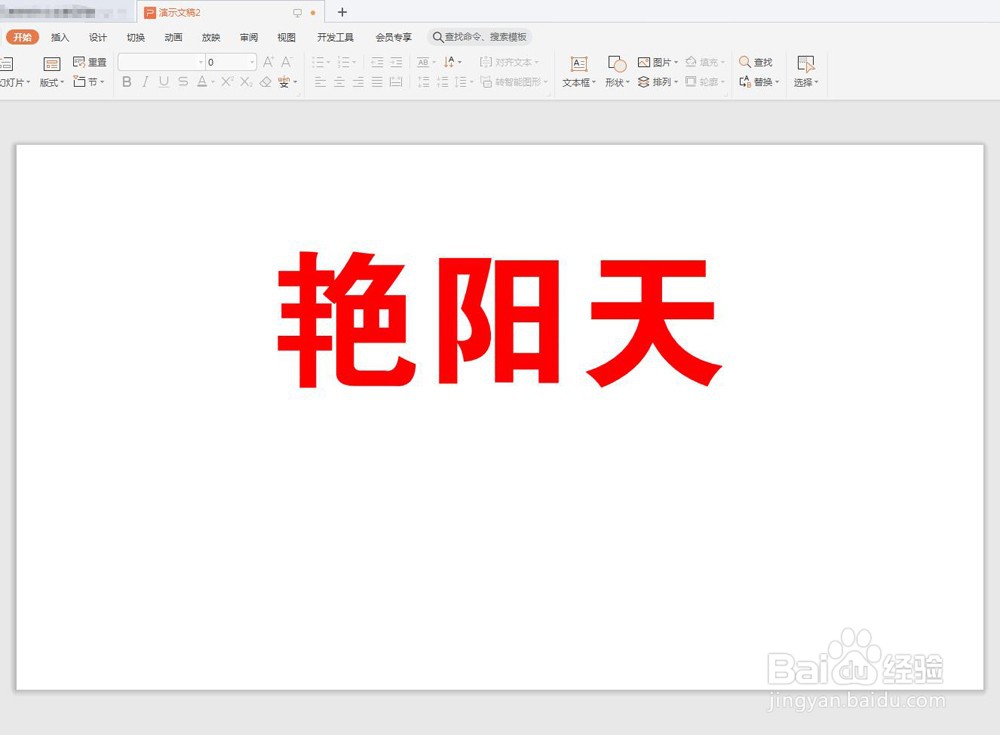 3/7
3/7 4/7
4/7 5/7
5/7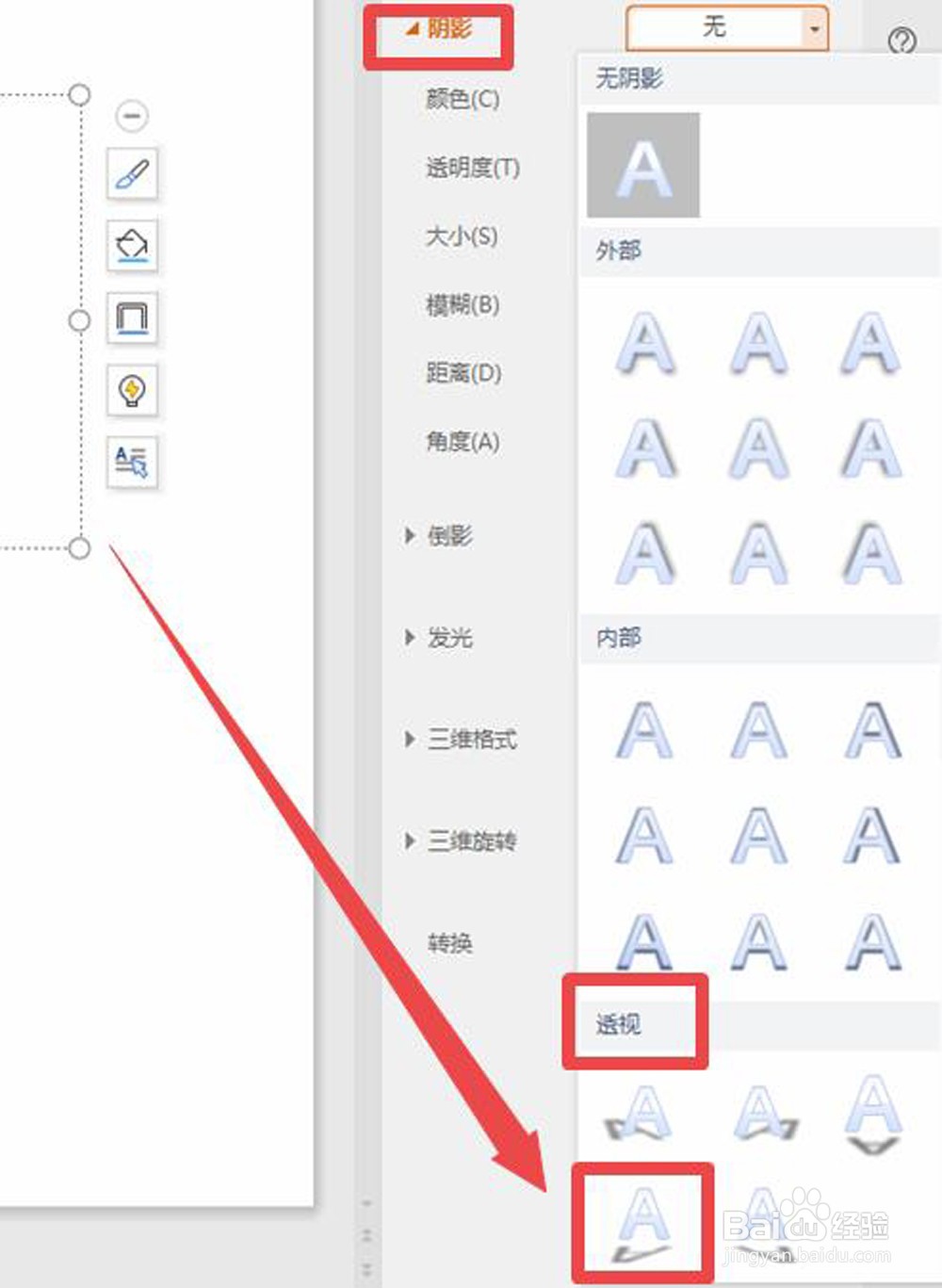 6/7
6/7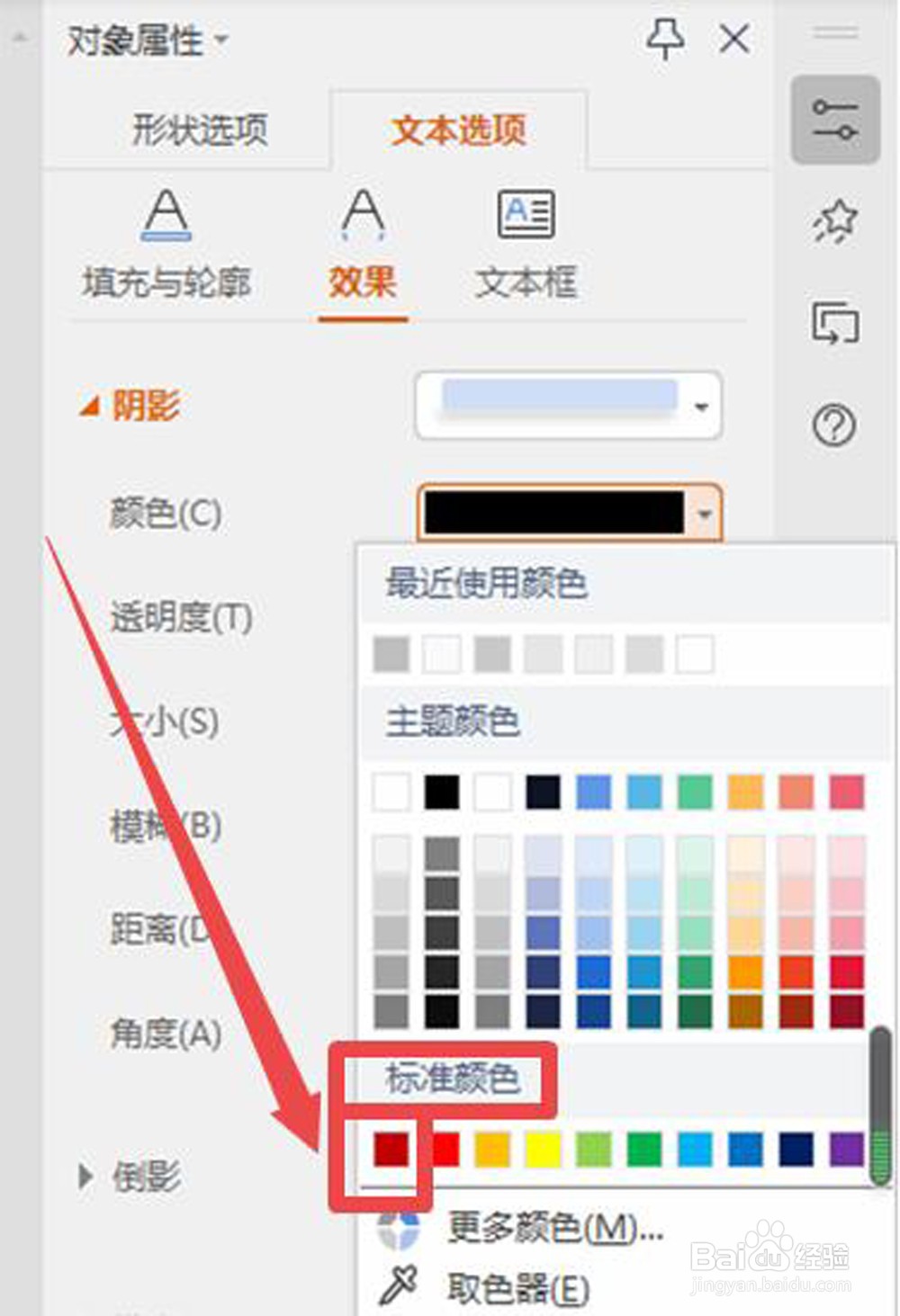 7/7
7/7
新建一个wps演示文稿。
 2/7
2/7删掉副标题文本框,使用“空白演示”文本框输入要制作的文档。我们输入“艳阳天”三个红色大字。
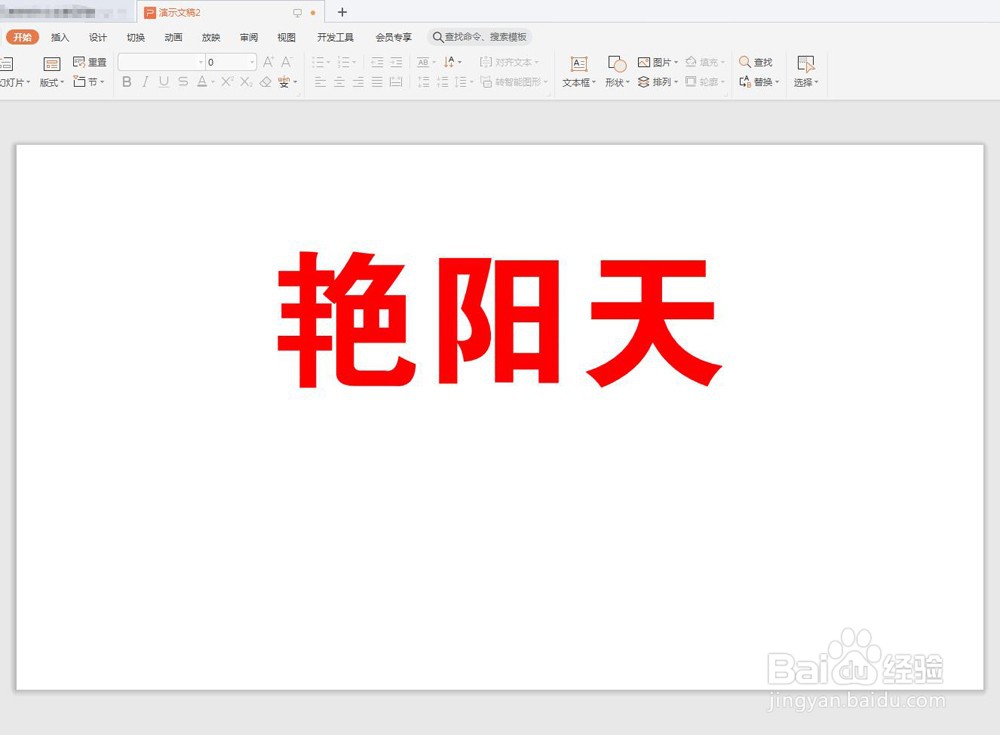 3/7
3/7对文字全选,在上方功能区“文本效果”图标右下角找到一个小直角,点击一下,在工作区右侧打开“对象属性”窗口。
 4/7
4/7在对象属性窗口,选择“文本选项”“阴影”“无”字后面的倒三角箭头,点击拉开对话框。
 5/7
5/7在阴影样式中选择“透视”类别第2行第一个“左下对角透视”样式。
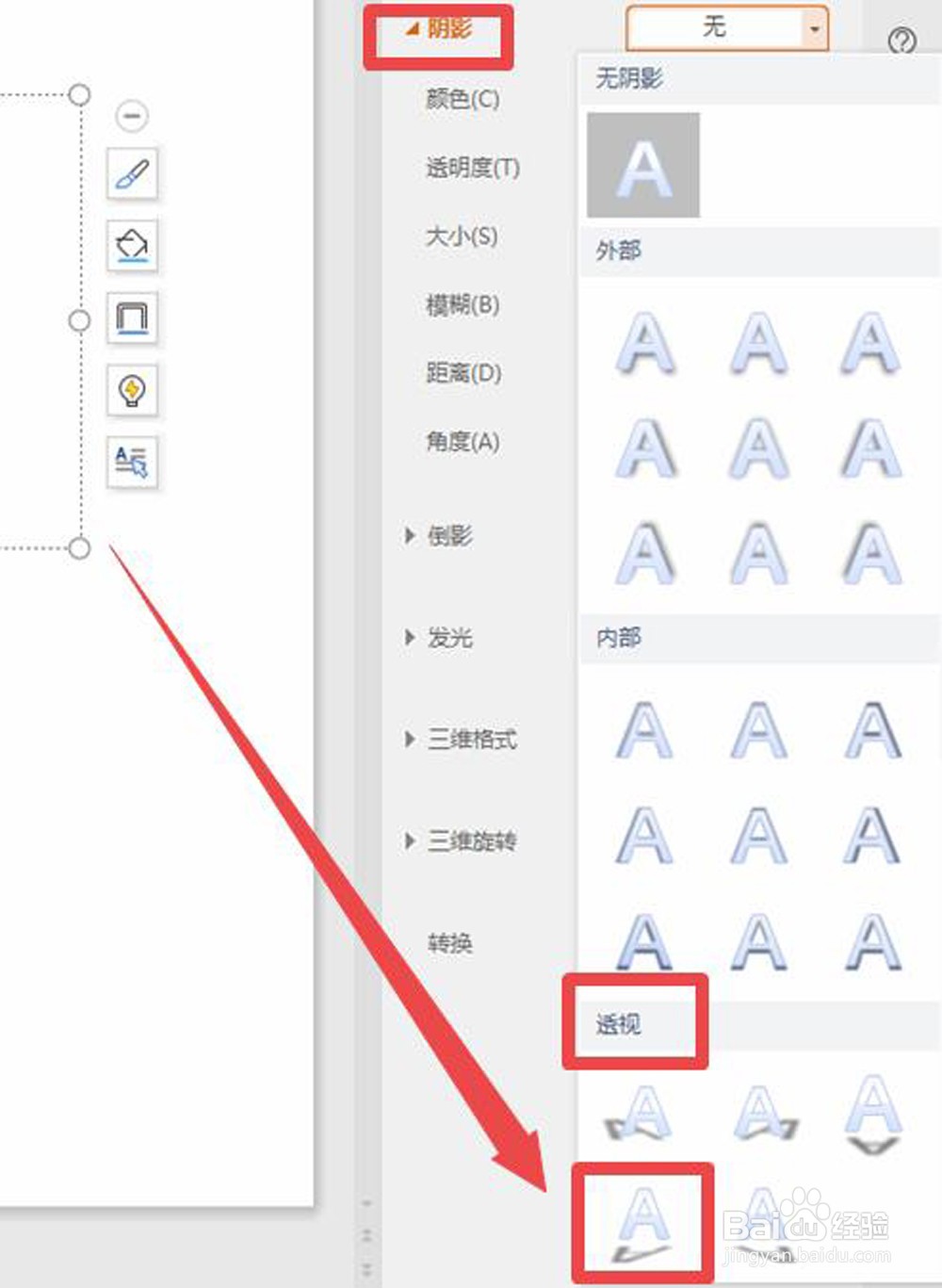 6/7
6/7这时文字已经有了黑色的透视阴影。我们要浅黑红色的阴影,在“对象属性”窗口,点击颜色黑条后面的倒三角箭头打开颜色板,选择标准色中的深红色。
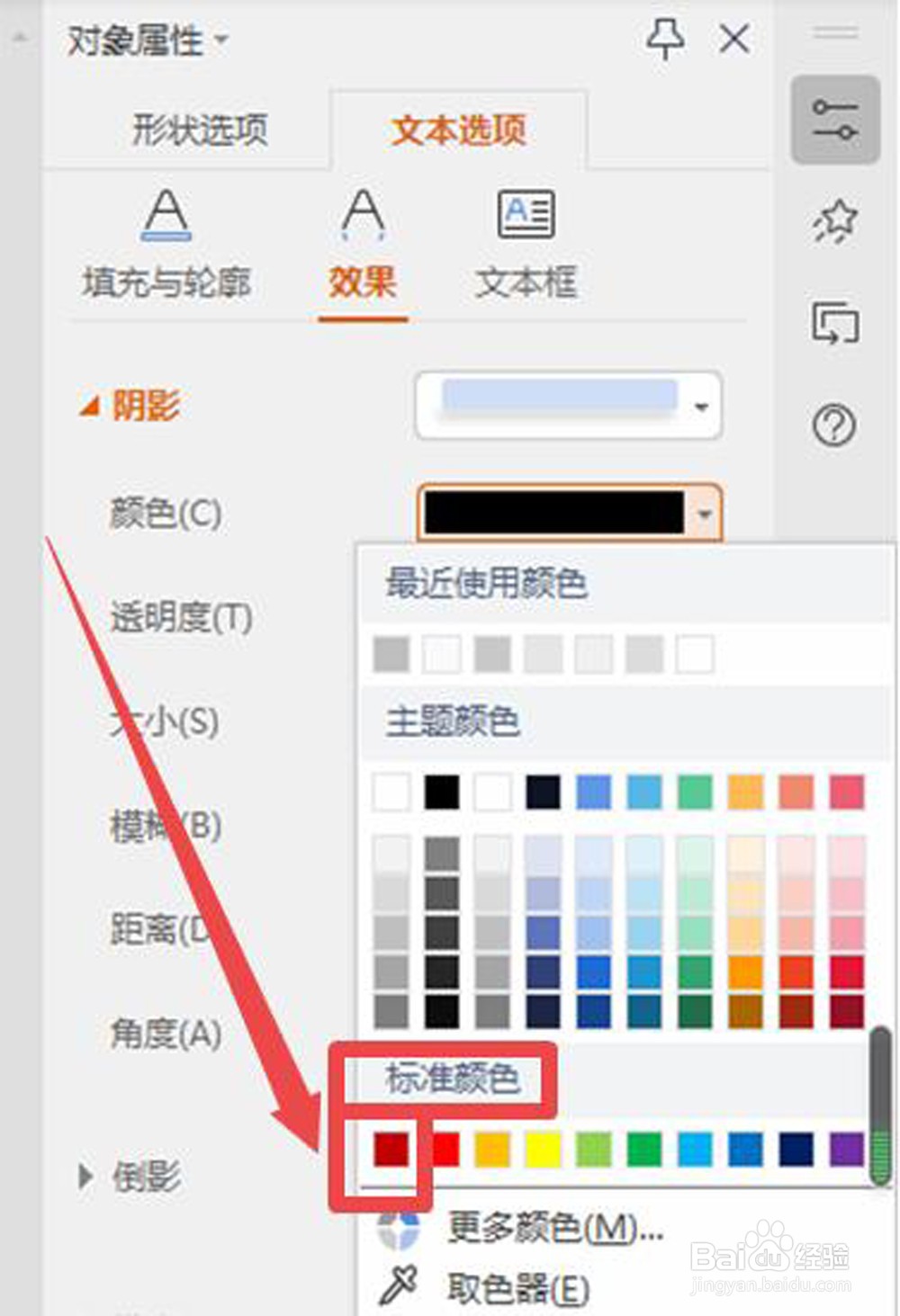 7/7
7/7点击深红色色标,文字透视阴影制作完成。

版权声明:
1、本文系转载,版权归原作者所有,旨在传递信息,不代表看本站的观点和立场。
2、本站仅提供信息发布平台,不承担相关法律责任。
3、若侵犯您的版权或隐私,请联系本站管理员删除。
4、文章链接:http://www.1haoku.cn/art_742749.html
上一篇:泰生活如何找到权益包
下一篇:家常小吃面线煎饼
 订阅
订阅